Мы обычно используем наши устройства для просмотра различных видеороликов, будь то короткий клип, часовой фильм или другие. Из-за этого использование DVD-дисков и DVD-проигрывателей постепенно сокращается, что делает практически невозможным пользование коллекцией фильмов. Но одна вещь, которую вы можете сделать, чтобы не тратить свои диски впустую, — это научиться как конвертировать DVD в цифровой бесплатно. Вам повезло, потому что в этой статье речь пойдет о процессе преобразования дисков в цифровые файлы, чтобы вы могли просматривать их или делиться ими со своего компьютера на телефонах, планшетах и т. д. Давайте начнем!
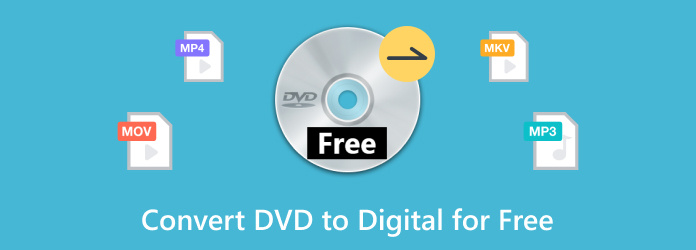
- Часть 1. Могу ли я превратить свой DVD в цифровую копию
- Часть 2. Как бесплатно конвертировать DVD в цифровой формат в Windows
- Часть 3. Как конвертировать DVD в цифровой бесплатно на Mac
- Часть 4. Как конвертировать DVD в цифровой формат бесплатно онлайн
- Часть 5. Какой путь лучший
- Часть 6. Часто задаваемые вопросы о бесплатном преобразовании DVD в цифровой формат
Часть 1. Могу ли я превратить свой DVD в цифровую копию?
Да, это возможно, тем более, что существует множество бесплатных программ для конвертации DVD в цифру. Но как это работает, если контент с диска?
На самом деле процесс преобразования DVD-дисков в цифровое видео включает в себя копирование и извлечение видео- и аудиоданных с диска. Затем, по вашему выбору, выходной формат зависит от того, хотите ли вы конвертировать DVD в MP4, MOV, WMV, MKV, VOB и так далее. Кроме того, вам, возможно, придется подумать о выборе подходящего конвертера DVD, если вы хотите дополнительно отредактировать или улучшить видео перед их конвертированием. С учетом вышесказанного, в следующих частях этого поста вы найдете более подробную информацию о рекомендуемом программном обеспечении для конвертации.
Часть 2. Как конвертировать DVD в цифровой формат бесплатно на Windows
Бесплатный DVD-риппер
Что может быть лучше, чем бесплатный инструмент для копирования DVD-дисков в Windows с высоким качеством вывода? Бесплатный DVD-риппер — это профессиональная программа копирования, использующая новейшие технологии для извлечения контента с DVD-дисков. Независимо от того, есть ли у вас DVD-5, DVD-9 или другие, он автоматически копирует и конвертирует файлы в MP4, MOV, MKV, VOB, AVI и другие выходные форматы. Он очень прост в использовании, имеет понятный интерфейс, обеспечивающий эффективную навигацию как для новичков, так и для профессионалов. Ничто не сравнится с его высокой скоростью процесса, поскольку он конвертирует несколько файлов одновременно в мгновение ока. Free DVD Ripper — это бесплатное программное обеспечение для конвертации DVD-дисков в цифровой формат на Windows и Mac.
Бесплатная загрузка
Для Windows
Безопасная загрузка
Бесплатная загрузка
для MacOS
Безопасная загрузка
- Оснащен новейшим ускорением графического процессора для более быстрого преобразования.
- Поддержка форматов DVD, таких как DVD-ROM, DVD-5, DVD+R и т. д.
- Настраивайте эффекты профиля, метаданные, качество, разрешение и многое другое.
- Легкое программное обеспечение для Windows 11/10/8/7.
Плюсы
- Совершенно бесплатно для Windows и Mac.
- Поддержка пакетного преобразования с высокой скоростью.
Минусы
- В интерфейсе можно увидеть несколько объявлений.
Шаг 1.Чтобы начать преобразование DVD-дисков в цифровой формат в Windows, нажмите кнопку Бесплатная загрузка кнопку и установите программное обеспечение на свой компьютер. Вставьте диск в оптический привод и подождите, пока программа его распознает. Затем нажмите Загрузить диск и выберите видео, которые хотите конвертировать.

Шаг 2.После загрузки файлов перейдите в раскрывающееся меню «Профиль» в нижней части интерфейса, чтобы выбрать пресет нужного формата. Затем продолжайте нажимать кнопку Настройки кнопку, чтобы изменить разрешение видео, кодировщик, битрейт, частоту кадров и т. д. Нажмите ХОРОШО чтобы сохранить изменения.

Шаг 3.Прежде чем конвертировать DVD в цифровые файлы, необходимо выбрать папку назначения. Нажмите кнопку Просматривать Нажмите кнопку «Место назначения» и выберите существующую папку или создайте новую. Сделав это, нажмите кнопку Конвертировать кнопку и дождитесь завершения процесса.

Когда дело доходит до высокоскоростных и высококачественных цифровых файлов, ничто не может превзойти Free DVD Ripper. Его также можно бесплатно загрузить и использовать без ограничений. Однако рекомендуется перейти на премиум-версию, чтобы разблокировать больше полезных инструментов и улучшить качество конвертации.
ВЛК
VLC — известный медиаплеер для многих платформ, таких как Windows, Mac и Linux. Но одним из его преимуществ является конвертация видео, включая DVD-диски. Помимо бесплатного программного обеспечения, VLC также предоставляет несколько поддерживаемых форматов в своем домене, поэтому здесь легко выбрать MP4, VOB, AVI и другие распространенные форматы. Кроме того, он также прост в использовании, поэтому вам необходимо выполнить следующие действия, как бесплатно сделать цифровую копию DVD.
Плюсы
- Многофункциональный конвертер, медиаплеер и видеоредактор.
- Поддержка широкого спектра пакетов кодеков для непрерывного редактирования видео.
- Все бесплатно.
Минусы
- Копирование и конвертация файлов занимает некоторое время.
- Нет никакой гарантии, что видео будет преобразовано в исходное качество.
- Иногда лагает и буферизует.
Шаг 1.Загрузите приложение с официального сайта и установите его. Убедитесь, что диск уже вставлен, затем перейдите в меню «Медиа» и выберите Диск вариант. Выберите Включить DVD возможность продолжить.
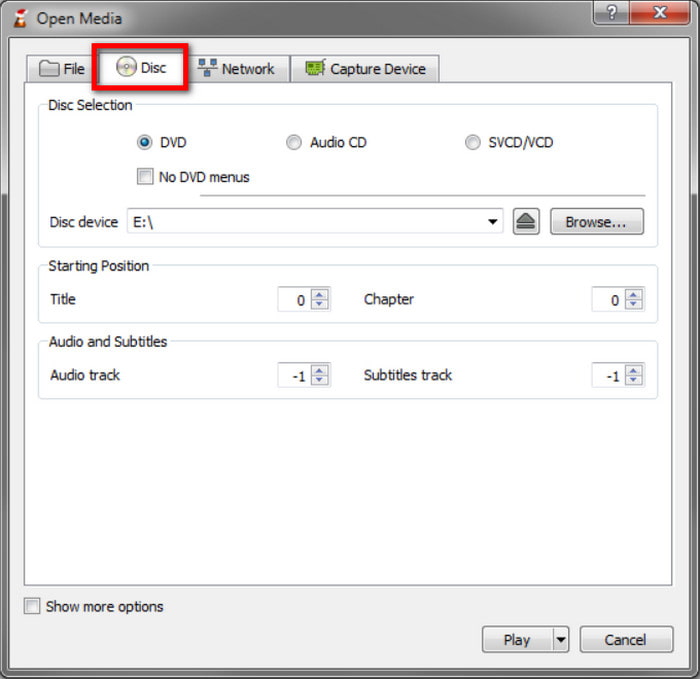
Шаг 2.Выберите видео, которые хотите скопировать, а затем начните редактирование настроек выходного файла. При желании вы можете добавить музыкальный фон и субтитры по своему усмотрению. Затем нажмите кнопку Начинать кнопка, чтобы начать копирование DVD в VLC.
Вот как легко использовать VLC в качестве бесплатного конвертера DVD в цифровой формат. К сожалению, медиаплеер непостоянен в отношении окончательных результатов, и, скорее всего, вы столкнетесь с ошибками во время обработки DVD.
Часть 3. Как конвертировать DVD в цифровой формат бесплатно на Mac
Ручной тормоз
Если вы пользователь Mac, вам может быть сложно найти инструмент, который конвертирует DVD-диски. Но HandBrake всегда был доступен для многих платформ, позволяя копировать и менять форматы на AVI, VOB, WMV, MPEG, MP4 и другие. Благодаря бесплатному сервису с открытым исходным кодом этот инструмент идеально подходит для профессионального копирования и конвертирования DVD.
Плюсы
- Расширенные настройки вывода для разрешения, FPS, форматов и т. д.
- Отличная и быстрая пакетная обработка.
Минусы
- Новичков это пугает.
Шаг 1.После загрузки и установки HandBrake вам потребуется установить libdvdcss, чтобы разрешить преобразование на Mac.
Шаг 2.Вставьте диск и выберите DVD-привод на боковой панели. Когда видео распознаются, переходите к выбору пресета с разрешением, форматом, качеством и т. д. или настройте новый. Нажмите кнопку Начать кодирование кнопка для преобразования DVD в цифровые файлы на Mac.
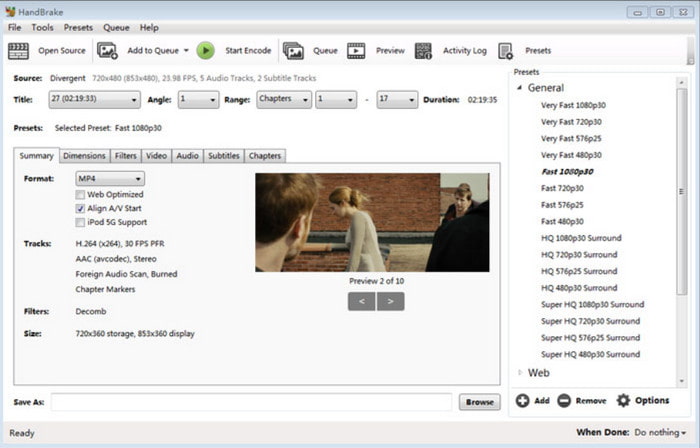
HandBrake — полезный инструмент для вашего Mac. Однако из-за особенностей операционной системы вам придется работать с расширениями для получения высококачественных результатов преобразования.
СделатьMKV
Если вы хотите сохранить исходное качество DVD-видео, MakeMKV придется это сделать. Почему? Инструмент ориентирован на создание файлов MKV из DVD-дисков, и этот формат может поддерживать качество различных данных, таких как видео, аудио, субтитры и многое другое. Его также можно бесплатно использовать на Mac, и его проще настроить.
Плюсы
- Сохраните исходные данные, а также бонусные функции и контент.
- Хорошо работает с различными форматами DVD и Blu-ray.
Минусы
- Только MKV имеет выходной формат.
Шаг 1.Подготовьте программное обеспечение, установив его на свой компьютер. Также вставьте диск, который вы хотите скопировать и конвертировать. Выберите видео из меню и подтвердите.
Шаг 2.Возможно, вам придется отметить флажками те файлы данных, которые вы хотите сохранить. Помните, что сохранение всего содержимого данных будет определять скорость преобразования и размер файла. Нажмите кнопку «Создать MKV», чтобы начать процесс.
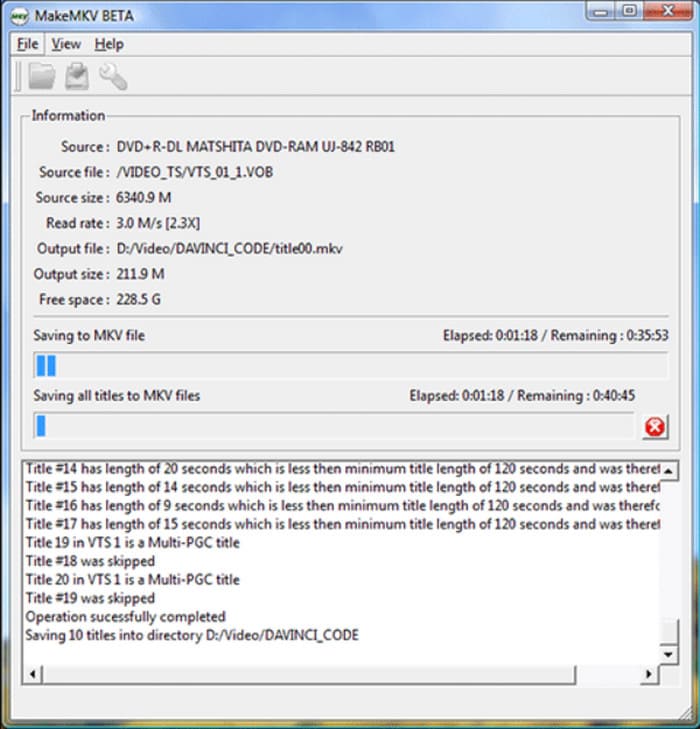
MakeMKV рекомендуется для быстрого преобразования. Однако отсутствие поддерживаемых форматов может вам не подойти.
Часть 4. Как конвертировать DVD в цифровой формат бесплатно онлайн
4.1 Конвертируйте DVD в цифровой формат бесплатно онлайн
Если вам нужно конвертировать DVD VOB-файлы, вам может помочь онлайн-конвертер. Мы рекомендуем вам попробовать Zamzar, так как он доступен и бесплатен в использовании. Его понятный интерфейс упрощает процедуру, но при этом предоставляет необходимые функции для успешного преобразования ваших VOB-файлов.
Плюсы
- Доступно в большинстве браузеров и платформ.
- Конвертируйте в MP4, MPEG, WMV, MKV и т. д.
- Достойная скорость даже при многократной обработке.
Минусы
- Пользователям приходится платить за преобразование больших файлов.
Шаг 1.Посетите онлайн-конвертер и нажмите кнопку Выберите файлы кнопка. Загрузите файлы VOB со своего компьютера.
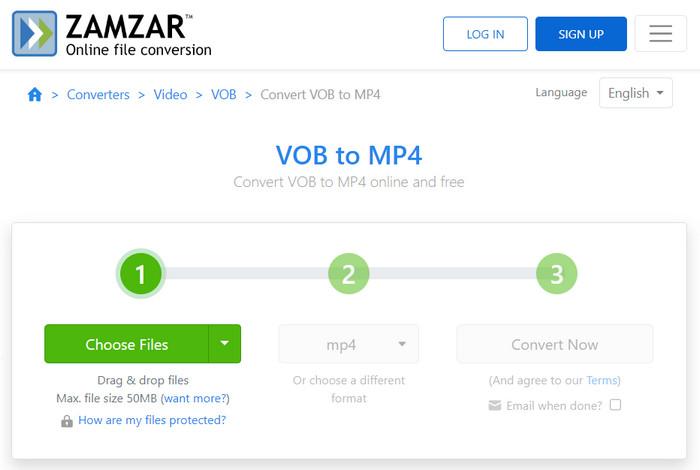
Шаг 2.На следующей остановке откройте раскрывающееся меню и выберите желаемый выходной формат. После завершения нажмите кнопку Конвертировать сейчас кнопка, чтобы сохраняйте свои DVD на компьютер.
Замзар просто завершает работу в несколько кликов. Но если вас не устраивает его простота, вы можете попробовать другие онлайн-инструменты, поддерживающие преобразование VOB, такие как Online-Convert, CloudConverter и другие.
4.2 Конвертируйте DVD в цифровую форму с помощью сервиса DVD to Digital
Vudu предоставляет платную услугу DVD-to-digital, которая предлагает вам удобный способ преобразовать ваши физические коллекции DVD в цифровые копии, доступные через вашу учетную запись Vudu. Если фильм поддерживается, вы можете приобрести цифровую версию по сниженной цене, обычно $2 для преобразования DVD в SD и $5 для обновления DVD до HDX. Эта услуга обеспечивает портативность и помогает расчистить физические носители, хотя она имеет годовой лимит преобразования (обычно 100 наименований) и требует местоположения, подтвержденного GPS, чтобы гарантировать, что диск будет отсканирован по вашему домашнему адресу.
Давайте посмотрим, как конвертировать DVD в цифровой формат с помощью Vudu.
Шаг 1.Откройте приложение Vudu на своем телефоне и перейдите в Диск в цифру вариант.
Шаг 2.Далее дайте приложению разрешение на использование вашего телефона. Кроме того, вам нужно будет подключить ваш аккаунт Ultraviolet, активировать камеру телефона, включить местоположение сервиса для диска и получить платежные реквизиты.
Шаг 3.Получив DVD, отсканируйте UPC или штрих-код. Затем оцифруйте диск, конвертировав его. Затем вы можете сразу же его посмотреть.

Часть 5. Какой путь лучше?
Конечно, вы не хотите тратить слишком много времени, пробуя все эти рекомендуемые инструменты. Итак, в таблице ниже приведены их особенности и преимущества на случай, если вы захотите сделать быстрый выбор.
| Инструменты | Поддерживаемые платформы | Поддерживаемые форматы DVD | Выходные форматы | Качество вывода | Инструменты редактирования | Ограниченные возможности | Скорость копирования | Расшифровка DVD |
| Бесплатный DVD-риппер | Windows, Мак | DVD-5, DVD-9, DVD-ROM, DVD-/+R, DVD-/+RW | WMV, MOV, MP4, AVI, FLV и т. д. | Высокое качество | Да | Ограниченный размер файла | Высокая скорость | Да |
| ВЛК | Windows, Mac, Linux, Android, iOS | DVD-5, DVD-9, МикроДВД | MP4, MKV, AVI, WEBM и т. д. | непоследовательный | Нет | Нет инструментов редактирования, поддерживаются форматы Low DVD. | Медленная скорость | Да |
| Ручной тормоз | Windows, Мак, Линукс | HD-DVD, DVD, Blu-ray, AVCHD | MPEG, MP4, MOV, MOD, AVI, FLV и т. д. | Средний | Да | Качество вывода не является многообещающим | Достойная скорость | Да |
| СделатьMKV | Windows, Мак | DVD-5, DVD-9, DVD-/+R, DVD-/+RW | МКВ | Отличный | Нет | Только один поддерживаемый формат видео | Достойная скорость | Да |
| Замзар | Windows, Mac, Chrome, Firefox, Edge и т. д. | ВОБ | MP4, WMV, MKV, FLV, MPEG, МТС и т. д. | непоследовательный | Нет | Несоответствие качеству вывода | От низкой до приличной скорости | Да |
| Замзар | Android и iOS | Все коммерческие DVD. | Нет | Стандартное разрешение (SD) или HDX (высокое разрешение) | Нет | Нет | Нет | Да |
Часть 6. Часто задаваемые вопросы о бесплатной конвертации DVD в цифровую форму
-
Walmart все еще конвертирует DVD в цифровые форматы?
Да. Эта услуга до сих пор доступна в Walmart. Они предлагают различные варианты, такие как перенос предыдущего DVD и перенос на карту памяти, для домашних фильмов и фотографий.
-
Преобразует ли CVS DVD в цифровые форматы?
Да. Компания предоставляет различные варианты передачи DVD и Blu-ray. Самая используемая услуга включает 90-минутный фильм для одного устройства за $25,99.
-
Какой бесплатный конвертер DVD в цифровой формат лучше всего?
Среди рекомендуемых в этом посте решений Free DVD Ripper — лучший вариант. Он гарантирует качество вывода, предоставляя при этом лучшие возможности для дальнейшего улучшения и редактирования. Более того, он доступен на любой ОС Windows и Mac, так что это выгодная сделка.
Подведение итогов
Теперь вы можете попробовать решения для преобразования DVD в цифровые форматы файлов. Прежде чем закончить, обязательно выберите инструмент, который лучше всего соответствует вашим потребностям. Но в качестве общей рекомендации у Free DVD Ripper есть все: от максимальной скорости преобразования, качества вывода и упрощенной навигации. Начните сегодня, нажав кнопку «Бесплатная загрузка».
Другие материалы от Blu-ray Master
- 5 способов создания ISO-образа с DVD на Windows, Mac и Linux
- 3 лучших метода копирования DVD в MKV без потерь [Windows и Mac]
- 3 лучших способа бесплатно конвертировать DVD в WMV на рабочем столе
- Лучший способ конвертировать DVD в файл QuickTime MOV на Windows и Mac
- Первоклассные конвертеры DVD в MP3 для использования в автономном и онлайн-режиме
- Как конвертировать DVD в H.264: простые для понимания методы

